OrCAD原理图中如何批量修改元件封装属性(Foot Print)
ORCAD原理图中批量替换器件属性

ORCAD原理图中批量替换器件属性
方法一:
第一步:打开ORCAD 的设计工程文件,选中设计文件*.DSN,接着选择菜单Edit->Find…,弹出查找对话框;
第二步:在Find What 处添上你需要替换的封装名称,例如现在修改:SM/R_0603,在Scope 选择框中选择:Parts,然后点击OK;
第三步:弹出下面对话框,按照默认选项,点击OK;
第四步:在弹出的窗口中,选中你需要编辑的器件位号,然后选择菜单EDIT->Properties…,或者直接用快捷键Ctrl+E;
第五步:在PCB Footprint 属性栏,把所有的SM/R_0603,修改为SM/R_0805。
先将任意一项修改为SM/R_0805,然后点击下方的COPY 按钮;
第六步:然后在最上方的PCB Footprint 处,点击选中整条PCB Footprint,然后在点击Paste,如下图显示:
至此,我们完成了批量封装的替换。
方法二:
第一步:点击工程名,然后点击菜单Tools->Export Properties…,弹出窗口如下图设置,点击OK,生成*.exp 文件;
第二步:用office excel 打开*.exp 文件,然后选择需要修改器件的PCB Footprint 栏目,把封装信息修改为需要的封装,如下图:
因为表格操作比较方面,所以选择这种方式的优点是,对大量需要修改的属性,采用这种方式很方便;
第三步:导入修改后的属性文件*.exp;
第四步:导入属性文件后,检查是否修改正确,查看器件的属性,完成;。
ORCAD 中一次性修改元件属性

ORCAD 中一次性修改元件属性
[ 整理编辑:admin | 时间:2008-08-19 02:09:06 | 浏览:193次 ]
在电路的绘制过程中有时需要修改元件的属性,现在介绍如何应用一次性修改方法进行修改,应用该方法可以大大提高我们的工作效力,这是我工作中总结的,现同大家分享.
我以例举一次性修改元件封装为例子.
Step1:打开原理图,在管理窗口中选中原理图文件,如下
Step2: 执行Edit/Browse/Parts
Step3: 直接点OK
Step4: 现在出现元件浏览窗口,在Reference 中选中需要修改的元件,这里是电容
Step5: 执行Edit/properties(CTRL+E),如下
Step6: 选中PCB Footprint
Step7: 将选中的PCB Footprint Remove,然后点New…;且按下面填写
Step8: 点OK,如下
Step9: 确定后退出,这时我们可以看到修改后的结果,如下
到现在,我们说选的元件封装都按照我们的要求被修改了,其实它不单独可以修改封装,还有网络,这对我们需要进行大量对原理图的元件属性修改时提供了很多方便!
希望对大家有用.。
ORCAD 中一次性修改元件属性

在电路的绘制过程中有时需要修改元件的属性,现在介绍如何应用一次性修改方法进行修改,应用该方法可以大大提高我们的工作效力,这是我工作中总结的,现同大家分享.
我以例举一次性修改元件封装为例子.
Step1:打开原理图,在管理窗口中选中原理图文件,如下
Step2: 执行Edit/Browse/Parts
Step3: 直接点OK
Step4: 现在出现元件浏览窗口,在Reference 中选中需要修改的元件,这里是电容
Step5: 执行Edit/properties(CTRL+E),如下
Step6: 选中PCB Footprint
Step7: 将选中的PCB Footprint Remove,然后点New…;且按下面填写
Step8: 点OK,如下
Step9: 确定后退出,这时我们可以看到修改后的结果,如下
到现在,我们说选的元件封装都按照我们的要求被修改了,其实它不单独可以修改封装,还有网络,这对我们需要进行大量对原理图的元件属性修改时提供了很多方便!
希望对大家有用.。
(完整版)Cadence-原理图批量修改元器件属性
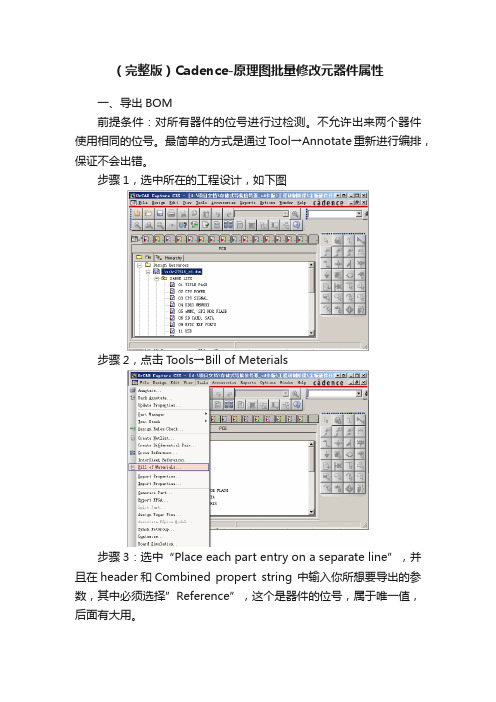
(完整版)Cadence-原理图批量修改元器件属性一、导出BOM前提条件:对所有器件的位号进行过检测。
不允许出来两个器件使用相同的位号。
最简单的方式是通过T ool→Annotate重新进行编排,保证不会出错。
步骤1,选中所在的工程设计,如下图步骤2,点击T ools→Bill of Meterials步骤3:选中“Place each part entry on a separate line”,并且在header和Combined propert string 中输入你所想要导出的参数,其中必须选择”Reference”,这个是器件的位号,属于唯一值,后面有大用。
至此,BOM已经按照我们想要的格式导出来的。
接下来就是修改BOM二、修改BOM的内容步骤1:打开BOM,刚打开的BOM应该是长得跟下面差不多步骤2:将期修改一下,去掉一些不必要的几行,和不必要的列“item”和”quantity”修改后应该是这样。
步骤3:根据自己的想法,修改BOM的具体内容,注意,Reference这一列一定不能修改。
这个演示只是装简单地添加了一个叫做Mount的属性,用于表明这个器件要不要焊接修改完成后,如下图所示:三、生成upd文件。
Cadence Capture CIS能够从UPD文件中自动更新器件的属性。
所以一个很重要的步骤就是生成UPD文件。
UPD文件格式的基本样子是这样子的:"{Part Reference}" "TOL""R1" "10%""U1" "/IGNORE/"步骤1:添加分号。
方便起见将工作簿修改一下名字,同时增加两个新的工作页。
如下图步骤2:在sheet2的A1格中输入="$"&sheet1!A1&"$" 。
如下图所示。
orcad原理图中如何批量修改元件封装属性(footprint)

注:下面示例使用的是OrCAD 9.2版本方法一:这个方法只能批量修改同一页原理图里的元件封装。
打开要修改的元件所在页,按CTRL+F调出查找对话框,如果要修改所有电阻的封装,其设置如下图所示:点“OK”后我们看到所有电阻都被选定了(当然其它不是电阻而以R开头命名的元件也被选中了,我们可以最后再单对这类元件进行修改)然后按CTRL+E,调出属性编辑窗口,用鼠标选中“PCB FootPrint”列,如下图所示:选定“Foot Print”列后按CTRL+E,在出现的对话框中敲入需要批量修改的封装名,如下图所示:点“OK”后,所有被选定的元件的封装就被批量地修改了,最后再将一些“误修改”的元件进行更正即可。
方法二:这个方法的优点是能同时对多个原理图页进行批量修改,缺点是修改封装属性时较第一种麻烦些。
进入“Part Manager”,如果不知道怎么进入,可以打开菜单“Windows”,再选择你所建立工程的文件名(后缀为opj),如下图所示:选择原理图根文件夹,如下图所示:选择菜单:"Edit"->"Browse"->"Parts"利用鼠标加Shift和Ctrl(如果不懂怎么利用这种方法选择多个选项,上BAIDU搜索“如何用Shift和Ctrl选择多个选项”吧)键选择要批量修改封装的元件,如下图所示:然后按CTRL+E,在弹出的对话框中定位到“PCB FootPrint”列,修改其中的封装属性(可以修改好一个再复制粘贴),如下图所示:文案编辑词条B 添加义项?文案,原指放书的桌子,后来指在桌子上写字的人。
现在指的是公司或企业中从事文字工作的职位,就是以文字来表现已经制定的创意策略。
文案它不同于设计师用画面或其他手段的表现手法,它是一个与广告创意先后相继的表现的过程、发展的过程、深化的过程,多存在于广告公司,企业宣传,新闻策划等。
基本信息中文名称文案外文名称Copy目录1发展历程2主要工作3分类构成4基本要求5工作范围6文案写法7实际应用折叠编辑本段发展历程汉字"文案"(wén àn)是指古代官衙中掌管档案、负责起草文书的幕友,亦指官署中的公文、书信等;在现代,文案的称呼主要用在商业领域,其意义与中国古代所说的文案是有区别的。
orcad 中快速将所有零件的Footprint 加上

orcad 中快速將所有零件的Footprint 加上方法一:一页一页修改,打开某页,按CTRL+F->part->*,选中当前页所有器件,再点右键,选属性,在弹出对话框中按要修改REF 排序,用左键拖拉要修改的为同种封装器件再点右键,然后击EDIT,填入封装就成批修改了方法二:先进入Project Manager,选择顶层原理图,选Edit-Browse Parts,用点击和Shift+点击选择所有元件,再选菜单Edit-Property。
找到PCB Footprint 那项,可以逐个填入,相同封装填一个,然后copy,再Paste。
方法三:要导入需要生成这样的文件之后选择TOOLS/update properties这个文挡可以用excel 作,'{Reference}' 'free''CML1' 'COM-CHOKE-RFCMF1220100M3T-4P''CML2' 'COM-CHOKE-RFCMF1220100M3T-4P''CML3' 'COM-CHOKE-RFCMF1220100M3T-4P''CML4' 'COM-CHOKE-RFCMF1220100M3T-4P''CN1' 'DSUB070453FR015S2XXXX-15P-H''CN2' '35138S-07T1-01-7P''CN3' '070939fr025s502pa-24p-h''CN7' 'SPDIF-2OJ-0103-R02-3P''CN8' '200199MS004G201ZU-4P-RDV''CN9' 'QTS1040A-1121-40P-RDV''CN10' 'QTS1040A-1121-40P-RDV''CN11' '85204-1200-12P-L''CON4' 'AUDIO-010164FR006GX10XL-6P''CON5' 'AUDIO-010164FR006GX10XL-6P''CON6' 'AUDIO-010164FR006GX10XL-6P''C1' 'CC0402''C2' 'CC0402''C3' 'CC0402''C4' 'CC0402''C5' 'CC0402''C6' 'CC0402''C7' 'CC0402''C8' 'CC0402''C9' 'CC0402''C10' 'CC0402''C11' 'CC0402''C12' 'CC0402''C13' 'CC0402''C16' 'CC0402''C20' 'CC0402''C22' 'CC0402''C23' 'CC0402''C24' 'CC0402''C25' 'CC0402''C26' 'CC0402''C27' 'CC0402''C28' 'CC0402''C29' 'CC0402''C30' 'CC0402''C31' 'CC0402''C32' 'CC0402''C33' 'CC0402'第三种方法,在Excel 中把文件做出来后,保存的扩展名要用CSVG 格式/CSV 格式,才能在Orcad 中导入。
orcad中批量修改元件名称及序号:

ORCAD中批量修改元件名称及序号:举例来说:一个SCHEMA TIC中有许多电容,陶瓷电容、电解电容等,同时又有各种封装,各种容值。
ORCAD中一个元件的标识组成如下:名称+ 序号。
第一步:修改元件名称。
比如,要将所有0.1U 0402 的陶瓷电容,修改为10C?,不管之前它们是C?还是?C?。
1、在工程窗口下选择要修改的电路->右键-> Edit Object Properties :2、按所需属性排序,将要修改的元件,聚集到一起(做到不漏):3、在Part References一栏选中要修改的元件:4、右键->Edit:5、在如下输入框中输入所需的元件名,序号以?代替(以任何字符都可以):6、修改结果如下:7、关掉器件属性窗口,电路中元件如下:第二步:自动排序:8、在工程窗口下选择要修改的电路,T ools ->Annotate :9、仔细对比,去掉Reset reference number...之前的“√”。
如果之前元件序号为“?”,此时就可以敲回车, 若不是,就要在Action一栏选择Reset part reference to "?"。
在回到这一步,再敲回车。
10、理论上序号排列应该是从左至右,由上至下。
但此时与之前先比,只是元件名称变了,序号未变。
如果人为地将其中某一个修改为“10C1”,只是将原来所有序号加一,顺序不变。
反正无论如何也改变不了元件顺序。
我猜测原因是此时自动排序涉及所选页面的全部元件,而有些无法排序,就出现这种情况。
11、但是,有些完美主义者(仅在某些事情上)总想让元件序号顺序按位置排列。
推荐的做法是将要修改的部分页面放到一个新的工程下,再进行自动排序(脱离原工程,可能干扰因素就少了)。
这个方法我没验证,我觉得可行。
由于我的电路中,电容是堆在一起的,我把它们剪切到一个新的工程再排的序,之后在剪切回去,这样肯定可以。
orcad中批量替换封装的操作

Orcad是一个编辑原理图非常方便的工 ,在 就不再多做赘述。
在这里,介绍一种比较实用的技 在orcad中批 替换封装。
之所 提到这个方法,是因为有时候, 们在设计中,最新版的和 一版本,就是几个器件换了封装。
比如原先用的C0603封装电容,在这一版中可能改用的是C0402了,而这种电容在原理图中用的比较多, 时如果手动修改,不仅工作 大,而且很容易漏掉一些。
这时用批 修改的方法,既省时间,又能一 到位。
体操作方法如 。
1.在ORCAD中打开.DSN文件,选中设计文件,如 图2.启动find命 ,快捷键CTRL+F,或者在菜单栏Edit---Find,弹 如 对话框在 图的对话框中,填入相关信息即可。
中 find what 中填入想更换的封装,在这里 C0603为例。
然后在scope中选择parts。
3.在 一 中的对话框中单 OK, 时软件会弹 设计文件中使用了C0603封装的symbol的相关信息,如 图所示 在有些工程中,去耦电容可能会非常多,如果手动一个个去更改,先要找到那个symbol,再去编辑属性,如 来,你心里怎么想?4.选中所有器件,CTRL+E或者是Edit---,如 图5.启动CTRL+E命 后,会弹 如 对话框,在 对话框中来批 更换封装 如 图在这个对话框中,找到PCB Footprint这一栏,先改第一个,如 图。
这里是想把C0603改为C0402;;6.紧接 一 ,选中刚刚更改的那一格,点 对话框 边的COPY按钮7. 点PCB Footprint按钮,选中这一栏,然后点 边的paste按钮,如 图8. Paste之后,就完 了C0603的全部替换,效果图如9.单 OK,大功告 如果不确定是否全部改了,回到第2 check一注 可能有些人启用CTRL+F命 ,不会弹 对话框,在软件中设置一 就可 了。
这个可 根据自己的喜好来设置,设置操作如 图Edited by Kevin2014/1/1。
Orcad 中怎样快速改封装
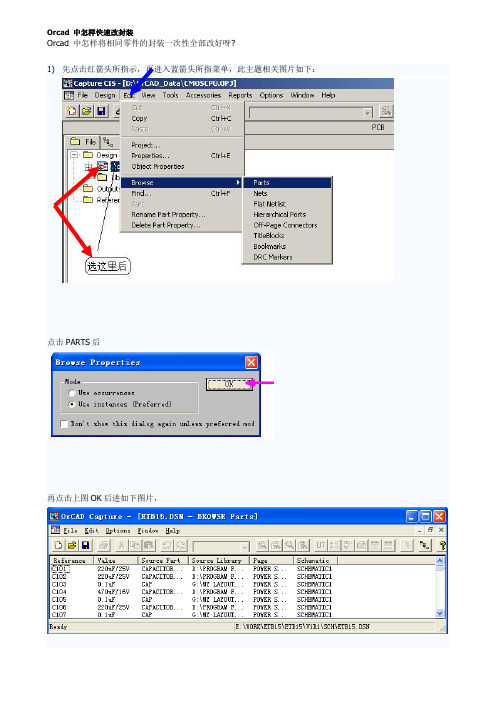
Orcad 中怎样快速改封装
Orcad 中怎样将相同零件的封装一次性全部改好呀?
1)先点击红箭头所指示,再进入蓝箭头所指菜单,此主题相关图片如下:
点击PARTS后
再点击上图OK后进如下图片,
2)选中要更改封装的元器件封装,如下图:
再进如Edit菜单下的Properties…..图片如下:
进如后如下图:
会把刚所选零件转到另一个编辑窗口.
3)在把如下图圈住滑动条拖到最后,见下图:
上图可看见最后一列显示是PCB Footprint,
更改PCB Footprint下的一个封装,见下图:
再把更改为SOT23的复制后,选中PCB Footprint整列后如下图:
再按箭头所指的Paste后显示如下图:
这样就全部把原来封装SOT-23的改为SOT23了。
最后点击OK保存。
这个短信有N个目的:
一、继续巩固关系。
二、看你手机丢没丢。
三、打发时间。
四、提醒你我的存在。
五、告诉你新的中央班子已经定了,常委没咱俩。
六、说明我很在乎你。
七、送你很有技术含量的话:天气凉了,窝里多垫点草。
八、现在,这一刻我十分想你。
九、证明一下中国移动铁塔还没被美国炸掉。
十、骚扰一下你。
十一、告诉你我是小康户为了你不在乎这一毛钱。
十二、想证明发短信比邮信快。
十三、提前祝你元旦快乐!来年好运!。
(完整版)Cadence-原理图批量修改元器件属性.doc

一、导出 BOM最简单的前提条件:对所有器件的位号进行过检测。
不允许出来两个器件使用相同的位号。
方式是通过Tool Annotate 重新进行编排,保证不会出错。
步骤 1,选中所在的工程设计,如下图步骤 2,点击 Tools Bill of Meterials步骤 3:选中“ Place each part entry on a separate line”,并且在 header 和 Combined propert string 中输入你所想要导出的参数,其中必须选择”Reference”,这个是器件的位号,属于唯一值,后面有大用。
至此,BOM 已经按照我们想要的格式导出来的。
接下来就是修改BOM二、修改 BOM 的内容步骤 1:打开 BOM ,刚打开的BOM 应该是长得跟下面差不多步骤2:将期修改一下,去掉一些不必要的几行,和不必要的列“item”和”quantity ”修改后应该是这样。
步骤 3:根据自己的想法,修改BOM 的具体内容,注意,Reference 这一列一定不能修改。
这个演示只是装简单地添加了一个叫做Mount 的属性,用于表明这个器件要不要焊接修改完成后,如下图所示:三、生成 upd 文件。
Cadence Capture CIS 能够从 UPD 文件中自动更新器件的属性。
所以一个很重要的步骤就是生成 UPD 文件。
UPD 文件格式的基本样子是这样子的:"{Part Reference}""TOL""R1" "10%""U1" "/IGNORE/"步骤 1:添加分号。
方便起见将工作簿修改一下名字,同时增加两个新的工作页。
如下图步骤 2:在 sheet2 的 A1 格中输入 ="$"&sheet1!A1&"$" 。
Cadence-原理图批量修改元器件属性
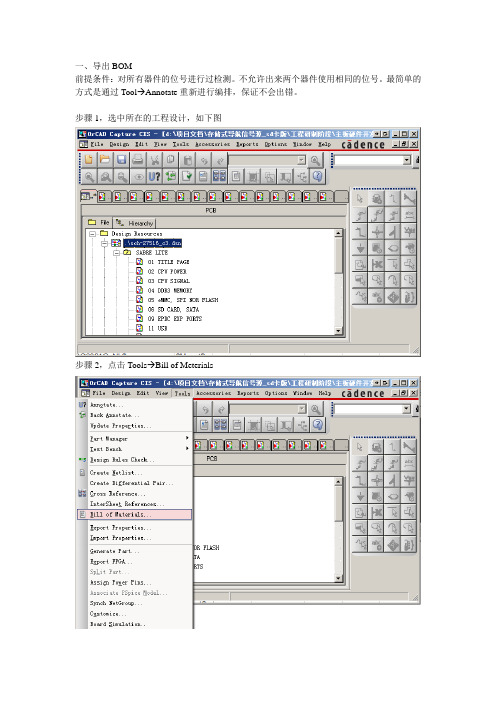
一、导出BOM前提条件:对所有器件的位号进行过检测。
不允许出来两个器件使用相同的位号。
最简单的方式是通过Tool→Annotate重新进行编排,保证不会出错。
步骤1,选中所在的工程设计,如下图步骤2,点击Tools→Bill of Meterials步骤3:选中“Place each part entry on a separate line”,并且在header和Combined propert string 中输入你所想要导出的参数,其中必须选择”Reference”,这个是器件的位号,属于唯一值,后面有大用。
至此,BOM已经按照我们想要的格式导出来的。
接下来就是修改BOM二、修改BOM的容步骤1:打开BOM,刚打开的BOM应该是长得跟下面差不多步骤2:将期修改一下,去掉一些不必要的几行,和不必要的列“item”和”quantity”修改后应该是这样。
步骤3:根据自己的想法,修改BOM的具体容,注意,Reference这一列一定不能修改。
这个演示只是装简单地添加了一个叫做Mount的属性,用于表明这个器件要不要焊接修改完成后,如下图所示:三、生成upd文件。
Cadence Capture CIS能够从UPD文件中自动更新器件的属性。
所以一个很重要的步骤就是生成UPD文件。
UPD文件格式的基本样子是这样子的:"{Part Reference}" "TOL""R1" "10%""U1" "/IGNORE/"步骤1:添加分号。
方便起见将工作簿修改一下名字,同时增加两个新的工作页。
如下图步骤2:在sheet2的A1格中输入="$"&sheet1!A1&"$" 。
如下图所示。
这样做的目录是将sheet1的A1格的容前后各加一个$号。
批量修改元件封装
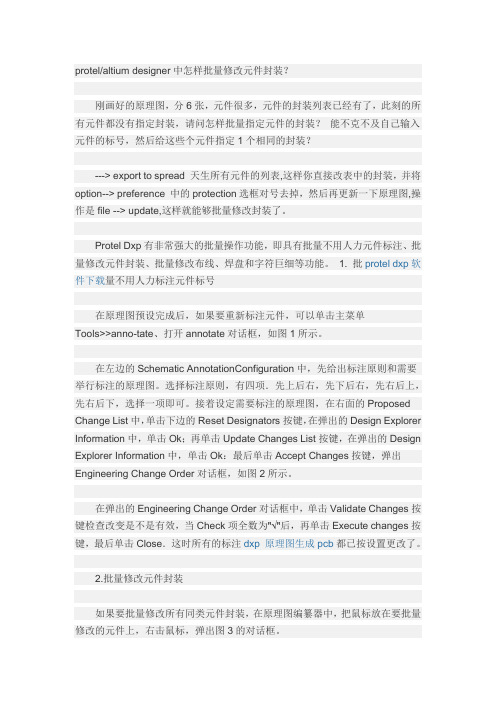
protel/altium designer中怎样批量修改元件封装?刚画好的原理图,分6张,元件很多,元件的封装列表已经有了,此刻的所有元件都没有指定封装,请问怎样批量指定元件的封装?能不克不及自己输入元件的标号,然后给这些个元件指定1个相同的封装?---> export to spread 天生所有元件的列表,这样你直接改表中的封装,并将option--> preference 中的protection选框对号去掉,然后再更新一下原理图,操作是file --> update,这样就能够批量修改封装了。
Protel Dxp有非常强大的批量操作功能,即具有批量不用人力元件标注、批量修改元件封装、批量修改布线、焊盘和字符巨细等功能。
1. 批protel dxp软件下载量不用人力标注元件标号在原理图预设完成后,如果要重新标注元件,可以单击主菜单Tools>>anno-tate、打开annotate对话框,如图1所示。
在左边的Schematic AnnotationConfiguration中,先给出标注原则和需要举行标注的原理图。
选择标注原则,有四项.先上后右,先下后右,先右后上,先右后下,选择一项即可。
接着设定需要标注的原理图,在右面的Proposed Change List中,单击下边的Reset Designators按键,在弹出的Design Explorer Information中,单击Ok;再单击Update Changes List按键,在弹出的Design Explorer Information中,单击Ok:最后单击Accept Changes按键,弹出Engineering Change Order对话框,如图2所示。
在弹出的Engineering Change Order对话框中,单击Validate Changes按键检查改变是不是有效,当Check项全数为"√"后,再单击Execute changes按键,最后单击Close.这时所有的标注dxp 原理图生成pcb都已按设置更改了。
OrCAD图文教程添加footprint属性

OrCAD图文教程:添加footprint属性时间:2009-04-30 22:37来源:未知作者:于博士点击: 507次单个元件添加footprint属性第一种方法:直接修改1 双击元件,弹出property editor对话框2 在左上角空白处右键->pivot,改变视图改变后视图如图3 修改PCB Footprint属性第二种方法:在元件库中添加footprint属性,更新到原理图1 打开元件库2 打开元件编辑页面3 菜单option->package property弹出编辑属性对话框修改PCB Footprint属性,保存。
回到原理图,打开cache选中要编辑Footprint的元件,右键replace cache弹出replace cache对话框,Action中选择replace schematic part properties复选框以及preserve Refdef复选框。
如图批量添加FOOTPRINT属性第一种方法:选中要修改的所有同类元件。
右键,Edit property,弹出property editor从窗口。
左上角空白处,右键->pivot,改变视图,如图鼠标左键单击PCB Footprint框,带文字的部分,选择整列。
右键选择edit弹出如下对话框,编辑封装信息。
OK,所选元件封装信息添加到Property Editor中。
单击Apply按钮,信息添加到原理图中所有选中的元件中。
第二种方法:工程管理窗口中,选择某一页右键->Edit object properties打开属性编辑窗口用Pivot命令改变视图显示方式页面放大:CTRL+鼠标滚轮上推。
页面缩小:CTRL+鼠标滚轮下拉。
左键框选Footprint空白处右键单击任意一个待编辑的方框,选择Edit弹出属性值编辑对话框修改属性值,OK。
单击Property Editor中的Apply按钮,信息被添加到原理图中。
ORCAD原理图中批量替换器件属性

ORCAD原理图中批量替换器件属性
方法一:
第一步:打开ORCAD 的设计工程文件,选中设计文件*.DSN,接着选择菜单Edit->Find…,弹出查找对话框;
第二步:在Find What 处添上你需要替换的封装名称,例如现在修改:SM/R_0603,在Scope 选择框中选择:Parts,然后点击OK;
第三步:弹出下面对话框,按照默认选项,点击OK;
第四步:在弹出的窗口中,选中你需要编辑的器件位号,然后选择菜单EDIT->Properties…,或者直接用快捷键Ctrl+E;
第五步:在PCB Footprint 属性栏,把所有的SM/R_0603,修改为SM/R_0805。
先将任意一项修改为SM/R_0805,然后点击下方的COPY 按钮;
第六步:然后在最上方的PCB Footprint 处,点击选中整条PCB Footprint,然后在点击Paste,如下图显示:
至此,我们完成了批量封装的替换。
方法二:
第一步:点击工程名,然后点击菜单Tools->Export Properties…,弹出窗口如下图设置,点击OK,生成*.exp 文件;
第二步:用office excel 打开*.exp 文件,然后选择需要修改器件的PCB Footprint 栏目,把封装信息修改为需要的封装,如下图:
因为表格操作比较方面,所以选择这种方式的优点是,对大量需要修改的属性,采用这种方式很方便;
第三步:导入修改后的属性文件*.exp;
第四步:导入属性文件后,检查是否修改正确,查看器件的属性,完成;。
PROTEL DXP 全局封装修改(也可以修改别的)
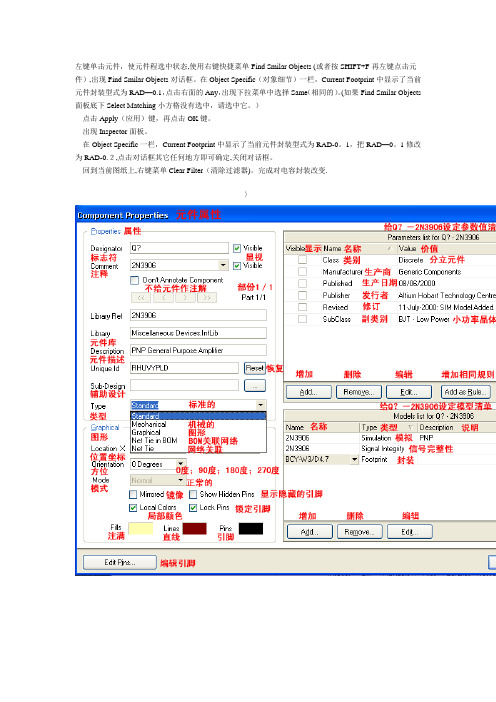
左键单击元件,使元件程选中状态,使用右键快捷菜单Find Smilar Objects (或者按SHIFT+F再左键点击元件),出现Find Smilar Objects对话框。
在Object Specific(对象细节)一栏,Current Footprint中显示了当前元件封装型式为RAD—0.1,点击右面的Any,出现下拉菜单中选择Same(相同的)。
(如果Find Smilar Objects 面板底下Select Matching小方格没有选中,请选中它。
)
点击Apply(应用)键,再点击OK键。
出现Inspector面板。
在Object Specific一栏,Current Footprint中显示了当前元件封装型式为RAD-0。
1,把RAD—0。
1修改为RAD-0.2,点击对话框其它任何地方即可确定,关闭对话框。
回到当前图纸上,右键菜单Clear Filter(清除过滤器)。
完成对电容封装改变.
〉
;
最后一张图片在我的DXP中式在跟PROJECT在一起的,如图:。
Capture里如何批量更改原理图器件信息

Capture里如何批量更改原理图器件信息用Capture进行原理图设计过程中,有时候需要批量更改一些电阻电容的Value或者PCB footprint等信息,请遵循以下的步骤进行更改:1.回到工程的主页,选中整个*.dsn文件后,点击主菜单“Edit——Browse——Parts”,如下图:在弹出的界面中选择“Use instances (Preferred)”。
2.这时就会弹出所有器件的List,如下图:此list个只有器件的“Reference”,“Value”,“Source Part”,“source Libarary”,“page”,“schematic”等信息,可以点上面的标题栏对下面的列表进行排序。
比如点一下标题栏的“Value”,则list就按相同的值排序了,所有Value相同的器件就会放在一起。
这样对于批量更改时找到相应属性的器件比较有用。
3.选中需要更改属性的器件,然后用快捷键“Ctrl+E”(同时按下Ctrl和E两个键),这样就会弹出一个器件的编辑页面List2,包含器件的所有属性,其中PCB footprint等信息在非常后面,需要拖动下面的横向滚动栏才能找到。
如下图所示:在这个详细的list2里面是不能对器件进行排序和copy、paste操作的,Windows的“Ctrl+C”和“Ctrl+V”快捷键也无效,只能使用Capture定义的快捷键“Ctrl+insert”(代表copy)和“Shift+insert”(代表paste)对其进行操作4.如果需要更改相应器件的“PCB footprint”,先选中所有需要更改的器件的“PCB footprint”信息,然后用“Ctrl+insert”拷贝他们,再新建一个Excel表格,在Excel中粘贴这些信息并更改好以后,再用“shift+insert”粘贴回器件的详细List2中。
Tips:这一步操作中,为了避免出错,最好拷贝所有详细List2中的整个“PCB footprint”列,粘贴到Excel中后,最好增加一个序列号列,然后按PCB footprint排序批量更改属性后,可以根据序列号重新排序回来,这样在粘贴回List2时,顺序就和原来拷贝出去时一致。
dxp原理图如何批量修改封装
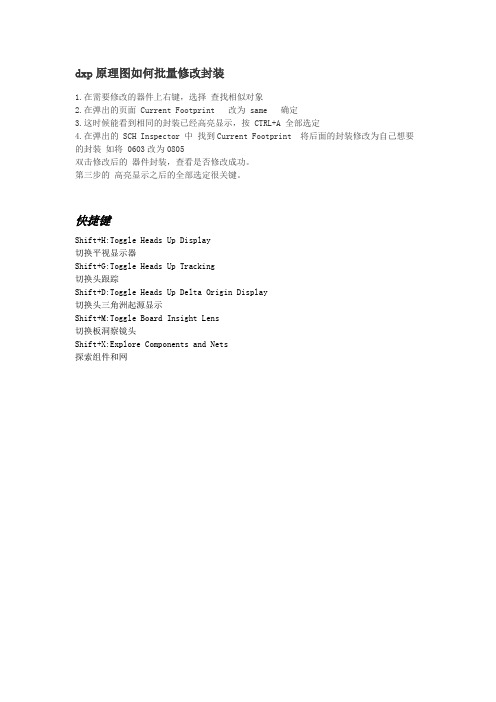
dxp原理图如何批量修改封装
1.在需要修改的器件上右键,选择查找相似对象
2.在弹出的页面 Current Footprint 改为 same 确定
3.这时候能看到相同的封装已经高亮显示,按 CTRL+A 全部选定
4.在弹出的 SCH Inspector 中找到Current Footprint 将后面的封装修改为自己想要的封装如将 0603改为0805
双击修改后的器件封装,查看是否修改成功。
第三步的高亮显示之后的全部选定很关键。
快捷键
Shift+H:Toggle Heads Up Display
切换平视显示器
Shift+G:Toggle Heads Up Tracking
切换头跟踪
Shift+D:Toggle Heads Up Delta Origin Display
切换头三角洲起源显示
Shift+M:Toggle Board Insight Lens
切换板洞察镜头
Shift+X:Explore Components and Nets
探索组件和网。
- 1、下载文档前请自行甄别文档内容的完整性,平台不提供额外的编辑、内容补充、找答案等附加服务。
- 2、"仅部分预览"的文档,不可在线预览部分如存在完整性等问题,可反馈申请退款(可完整预览的文档不适用该条件!)。
- 3、如文档侵犯您的权益,请联系客服反馈,我们会尽快为您处理(人工客服工作时间:9:00-18:30)。
注:下面示例使用的是OrCAD 9.2版本
方法一:
这个方法只能批量修改同一页原理图里的元件封装。
打开要修改的元件所在页,按CTRL+F调出查找对话框,如果要修改所有电阻的封装,其设置如下图所示:
点“OK”后我们看到所有电阻都被选定了(当然其它不是电阻而以R开头命名的元件也被选中了,我们可以最后再单对这类元件进行修改)
然后按CTRL+E,调出属性编辑窗口,用鼠标选中“PCB FootPrint”列,如下图所示:
选定“Foot Print”列后按CTRL+E,在出现的对话框中敲入需要批量修改的封装名,如下图所示:
点“OK”后,所有被选定的元件的封装就被批量地修改了,最后再将一些“误修改”的元件进行更
正即可。
方法二:
这个方法的优点是能同时对多个原理图页进行批量修改,缺点是修改封装属性时较第一种麻烦些。
进入“Part Manager”,如果不知道怎么进入,可以打开菜单“Windows”,再选择你所建立工程的文件名(后缀为opj),如下图所示:
选择原理图根文件夹,如下图所示:
选择菜单:"Edit"->"Browse"->"Parts"
利用鼠标加Shift和Ctrl(如果不懂怎么利用这种方法选择多个选项,上BAIDU搜索“如何用Shift和Ctrl选择多个选项”吧)键选择要批量修改封装的元件,如下图所示:
然后按CTRL+E,在弹出的对话框中定位到“PCB FootPrint”列,修改其中的封装属性(可以修改好一个再复制粘贴),如下图所示:。
